ఫోటోషాప్ లాంటి ఫలితాలతో కూల్ అప్లికేషన్ని ఉపయోగించి సెల్ఫోన్ లేదా PCలో ఫోటోలను ఎలా కలపాలో ఇక్కడ ఉంది. ఔత్సాహికులను ఉపయోగించడం సులభం!
మీకు అవసరమైనప్పుడు వేగంగా మరియు ఆతురుతలో సెల్ఫోన్ లేదా PCలో ఫోటోలను సులభంగా మరియు సులభంగా ఎలా కలపాలి? కష్టమా?
ఒక ఫోటో వేలాది కథనాలను నిల్వ చేయగలదు. ముఖ్యంగా చాలా అధునాతన యుగంలో ఫోటోలను చాలా సులభంగా మరియు ఆచరణాత్మకంగా వారికి నచ్చిన విధంగా సవరించవచ్చు.
వివిధ ఫోటో ఎడిటింగ్ సాఫ్ట్వేర్ మరియు అడోబ్ ఫోటోషాప్ వంటి అప్లికేషన్ల ఉనికి దీనికి మద్దతు ఇస్తుంది. వాస్తవానికి, ఆండ్రాయిడ్ స్మార్ట్ఫోన్లలోని అప్లికేషన్లు ఫోటో ఎడిటింగ్కు కూడా మద్దతు ఇస్తాయి.
ఇప్పటికీ చాలా తరచుగా చేసే ఫోటో ఎడిటింగ్ టెక్నిక్లలో ఒకటి అనేక ఫోటోలను ఒకదానిలో కలపడం ఫ్రేములు, ముఠా.
సరే, మీలో అనేక ఫోటోలను కలపడానికి ప్రయత్నించాలనుకునే వారి కోసం, కానీ ఎలా చేయాలో తెలియక, ఈసారి ApkVenue దీని గురించి చిట్కాలను ఇస్తుంది ఫోటోలను ఎలా విలీనం చేయాలి Android, PC లేదా ఆన్లైన్లో!
ఫోటోలను ఒకటిగా ఎలా విలీనం చేయాలి
Instagram వంటి ప్రముఖ సోషల్ మీడియాలో ఫోటోలను పోస్ట్ చేయాలనుకుంటున్నారా? ఒక ఫ్రేమ్లో అనేక ఫోటోలను కలిగి ఉన్న పోస్ట్ను రూపొందించడానికి ప్రయత్నించండి! గ్యారెంటీ కూల్!
2 ఫోటోలను 1గా ఎలా కలపాలో తెలియని వారి కోసం, మీరు క్రింద ApkVenue సిద్ధం చేసిన ట్యుటోరియల్ని అనుసరించవచ్చు!
HPలో ఫోటోలను ఎలా విలీనం చేయాలి
మీకు ల్యాప్టాప్ లేనందున iPhone లేదా Androidలో ఫోటోలను ఎలా కలపాలో ప్రయత్నించాలనుకుంటున్నారా? ప్రశాంతత! యాప్ స్టోర్ మరియు ప్లే స్టోర్లో ఉచితంగా డౌన్లోడ్ చేసుకోగలిగే అనేక అప్లికేషన్లు లైన్లు లేకుండా ఫోటోలను మిళితం చేస్తాయి.
ఇక్కడ, Jaka రెండు ప్రముఖ-శైలి ఫోటో ఎడిటింగ్ అప్లికేషన్ల ఉదాహరణలను ఉపయోగిస్తుంది, అవి క్విక్గ్రిడ్, కట్+మిక్స్ స్టూడియో, మరియు PicsArt.
1. ఫోటోలను క్విక్గ్రిడ్ని ఎలా విలీనం చేయాలి
ముందుగా, ApkVenue అప్లికేషన్ని ఉపయోగించి రెండు ఫోటోలను ఒకటిగా మిళితం చేస్తుంది క్విక్గ్రిడ్. ఈ అప్లికేషన్ నిజానికి ఒక ఫోటో ఎడిటింగ్ అప్లికేషన్గా ప్రసిద్ధి చెందింది.
దశ 1 - QuickGrid యాప్ని డౌన్లోడ్ చేయండి
- ఫోటోలను ఎలా ఉంచాలో చేయడానికి, మీరు ఎడిట్ చేసే ముందు తప్పనిసరిగా అప్లికేషన్ను కలిగి ఉండాలి, ముఠా. జాకా ఈ క్రింది లింక్ను ఉంచారు:

దశ 2 - కోల్లెజ్ని సృష్టించండి

- ఇన్స్టాల్ చేసిన తర్వాత, అప్లికేషన్ను తెరిచి, ఎంచుకోండి కోల్లెజ్. ఆ తర్వాత, మిళితం చేయాల్సిన ఫోటోలను ఎంచుకోండి. మీరు మీ ఫోటోలను మెరుగుపరచడానికి వివిధ సర్దుబాట్లు చేయవచ్చు.

అలా అయితే, ఫలితం పై ఫోటో లాగా కనిపిస్తుంది. చాలా సులభం, సరియైనదా?
2. కట్+మిక్స్ స్టూడియో ఫోటోలను ఎలా విలీనం చేయాలి
మీరు ఫోటోషాప్ తరహా ఫోటోలను కలపాలనుకుంటే, నిజమైన వాటిలా కనిపించే ఫోటో ఎడిటింగ్ అప్లికేషన్లు కూడా ఉన్నాయి. యాప్ పేరు కట్+మిక్స్ స్టూడియో. హామీ, పద్ధతి సంక్లిష్టంగా లేదు!
దశ 1 - కట్+మిక్స్ స్టూడియో యాప్ని డౌన్లోడ్ చేయండి
- మునుపటిలాగే, 2 ఫోటోలను ఎలా కలపాలో ప్రయత్నించడానికి మీరు ముందుగా అప్లికేషన్ను డౌన్లోడ్ చేసుకోవాలి. జాకా ఈ క్రింది లింక్ను ఉంచారు:

దశ 2 - ఒక ప్రధాన ఫోటోను ఎంచుకోండి

- యాప్ను తెరిచి నొక్కండి ప్లస్ బటన్ (+) దిగువన ఉన్నది. మీరు కలపాలనుకుంటున్న ఒక ఫోటోను ఎంచుకోండి.
దశ 3 - రెండవ ఫోటో యొక్క నేపథ్యాన్ని తీసివేయండి

బటన్ను నొక్కడం ద్వారా రెండవ ఫోటోను జోడించండి జోడించు ఇది దిగువ ఎడమ మూలలో ఉంది.
ఫోటో బ్యాక్గ్రౌండ్ని తొలగించడం ద్వారా మీరు అనవసరమైన భాగాలను వదిలించుకోవచ్చు. దీన్ని చేయడానికి, ఎగువన ఉన్న కత్తెర చిహ్నాన్ని నొక్కండి.
దశ 4 - ఫోటోలను విలీనం చేయండి

- ఆ తర్వాత, మీరు చేయాల్సిందల్లా ఫోటోలు కలిసి కనిపించేలా సర్దుబాటు చేయడం. ఫలితం పై చిత్రం, గ్యాంగ్ లాగా కనిపిస్తుంది.
3. PicsArtలో ఫోటోలను ఎలా విలీనం చేయాలి
ఈ ఉత్తమ iPhone మరియు Android ఫోటో ఎడిటింగ్ అప్లికేషన్ గురించి ఎవరికి తెలియదు? చాలా ఆసక్తికరమైన ఫిల్టర్లను కలిగి ఉండటమే కాకుండా, PicsArt ఫోటోలను మిళితం చేయగలదు, మీకు తెలుసా!
ఇది కూడా చాలా సులభం! జాకా క్రింద వివరించిన దశలను మీరు అనుసరించండి, తద్వారా మీ ఫోటోలు మీరు కోరుకున్న విధంగా ఉంటాయి, ముఠా!
దశ 1 - PicsArt యాప్ను ఇన్స్టాల్ చేయండి
- ముందుగా, మీరు ముందుగా PicsArt అప్లికేషన్ను డౌన్లోడ్ చేసి, ఇన్స్టాల్ చేసుకోవాలి. జాకా క్రింది లింక్ను సిద్ధం చేసారు:
 PicsArt ఫోటో & ఇమేజింగ్ యాప్లను డౌన్లోడ్ చేయండి
PicsArt ఫోటో & ఇమేజింగ్ యాప్లను డౌన్లోడ్ చేయండి దశ 2 - PicsArt యాప్ని తెరవండి
- ఇన్స్టాల్ చేసిన తర్వాత, PicsArt అప్లికేషన్ను తెరవండి. అప్పుడు, నొక్కండి ప్లస్ బటన్ (+) దిగువ మధ్యలో. అప్పుడు, మెనుని క్లిక్ చేయండి గ్రిడ్లు.

దశ 3 - ఫోటోను ఎంచుకోండి
- మీరు కలపాలనుకుంటున్న బహుళ ఫోటోలను ఎంచుకోండి. అప్పుడు, నొక్కండి బాణం కీలు ఎగువ కుడి మూలలో, ముఠా.

దశ 4 - ఫోటో మరియు స్థానాన్ని సర్దుబాటు చేయండి
- ఈ దశలో, మీరు సెట్ చేయవచ్చు లేఅవుట్, నిష్పత్తి, స్థానం, వరకు సరిహద్దు రేఖ ఫోటోల మధ్య. మీరు కోరుకున్నట్లు సర్దుబాటు చేయండి.

దశ 5 - పూర్తయింది
- పూర్తయిన తర్వాత, మీరు స్క్రీన్ కుడి ఎగువ మూలలో ఉన్న బాణం బటన్ను నొక్కవచ్చు. మీరు దీన్ని సవరించడం కొనసాగించవచ్చు లేదా నేరుగా HP గ్యాలరీలో సేవ్ చేయవచ్చు.

PCలో ఫోటోలను ఎలా విలీనం చేయాలి
సెల్ఫోన్లో ఫోటో ఎడిటింగ్ చేయడం తక్కువ స్థిరంగా అనిపిస్తుంది ఎందుకంటే మనం మన వేళ్ల చాకచక్యంపై మాత్రమే ఆధారపడగలము.
అందువల్ల, PCలో ఫోటోలను ఎలా కలపాలో కూడా ApkVenue మీకు చూపుతుంది. PCలో ApkVenue ఉపయోగించే రెండు ఫోటో ఎడిటింగ్ అప్లికేషన్లు ఉన్నాయి, అవి Adobe Photoshop మరియు Paint.
1. ఫోటోషాప్ ఫోటోలను ఎలా విలీనం చేయాలి
జాకా ప్రకారం, ఫోటోలను కలపడానికి అత్యంత స్థిరమైన సాఫ్ట్వేర్ ఉపయోగించడం అడోబీ ఫోటోషాప్.
ఈ సాఫ్ట్వేర్ కేవలం ఫోటోలను కలపడం కోసం పూర్తి లక్షణాలను కలిగి ఉంది. ఎలాగో జాకా చెబుతుంది.
దశ 1 - Adobe Photoshop యాప్ని డౌన్లోడ్ చేయండి
- ముందుగా, మీరు ముందుగా ఈ ఫోటోలను కలపడానికి తప్పనిసరిగా అప్లికేషన్ను కలిగి ఉండాలి. దిగువ లింక్ ద్వారా మీరు దీన్ని ఉచితంగా డౌన్లోడ్ చేసుకోవచ్చు:
 Adobe Systems Inc ఫోటో & ఇమేజింగ్ యాప్లను డౌన్లోడ్ చేయండి
Adobe Systems Inc ఫోటో & ఇమేజింగ్ యాప్లను డౌన్లోడ్ చేయండి దశ 2 - కొత్త కాన్వాస్ను సృష్టించండి

- మీ ల్యాప్టాప్ లేదా PCలో Photoshop ఇన్స్టాల్ చేయబడి ఉంటే, మీకు కావలసిన పరిమాణంతో కొత్త కాన్వాస్ను సృష్టించండి. ఇక్కడ, ApkVenue పరిమాణాన్ని ఉపయోగిస్తుంది 1280x640.
దశ 3 - చిత్రాలను జోడించడం

- మీరు ఫోటోషాప్లో కలపాలనుకుంటున్న ఫోటోలను చొప్పించండి. ఇది సులభం, మీరు కేవలం లాగివదులు ఫైల్ ఎక్స్ప్లోరర్ నుండి. ఫలితం పైన కనిపిస్తుంది.
దశ 4 - పూర్తి చేయడం

- మీరు కొంచెం ప్రొఫెషనల్గా కనిపించాలనుకుంటే, మీరు ఉపయోగించవచ్చు ఉపకరణాలు వంటి అయస్కాంత లాస్సో తద్వారా చిత్రం సహజంగా ఏకీకృతంగా కనిపిస్తుంది.
పైన ఉన్న చిత్రం వినియోగానికి ఉదాహరణ మాగ్నెటిక్ లాస్సో వాటిని నిజమైనవిగా కనిపించేలా చేయడానికి ఫోటోలను కలపడానికి.
2. పెయింట్ ఫోటోలను ఎలా విలీనం చేయాలి
మీ ల్యాప్టాప్ Adobe Photoshop వంటి భారీ అప్లికేషన్లను అమలు చేయడానికి తగినంత బలంగా లేకుంటే, మీరు నిరుత్సాహపడాల్సిన అవసరం లేదు ఎందుకంటే మీరు అప్లికేషన్లను ఉపయోగించవచ్చు. పెయింట్! దిగువ దశలను పరిశీలించండి!
దశ 1 - మీరు ఉపయోగించాలనుకుంటున్న ఒక ఫోటోను ఎంచుకోండి

- పెయింట్ను తెరిచి, విలీనం చేయడానికి ఫోటోను ఎంచుకోండి. కుడి క్లిక్ చేసి ఎంచుకోండి సవరించు.
దశ 2 - కాన్వాస్ పెయింట్ని విస్తరించండి

- పెయింట్ అప్లికేషన్లో చిత్రం తెరిచిన తర్వాత, కాన్వాస్ పరిమాణాన్ని పెంచడానికి కుడి దిగువ మూలలో ఉన్న చిన్న చుక్కను లాగండి.
దశ 3 - మరొక ఫోటోను జోడించండి

- మెనుని ఎంచుకోవడం ద్వారా మీరు కలపాలనుకుంటున్న ఇతర చిత్రాలను జోడించండి అతికించు > నుండి అతికించండి. కావలసిన చిత్రాన్ని ఎంచుకోండి
దశ 4 - ఫోటో లేఅవుట్ని అమర్చండి

రుచి మరియు కోరిక ప్రకారం ఫోటో యొక్క స్థానాన్ని సర్దుబాటు చేయండి. పూర్తయింది! మీకు కావలసినన్ని ఫోటోలను మీరు కలపవచ్చు.
ఫోటోలను ఆన్లైన్లో ఎలా విలీనం చేయాలి
మీరు అప్లికేషన్లు లేదా సాఫ్ట్వేర్లను డౌన్లోడ్ చేయడంలో ఇబ్బంది పడకూడదనుకుంటే, చింతించకండి. మీరు ఇప్పటికీ ఆన్లైన్లో బహుళ ఫోటోలను ఎలా కలపాలో ప్రయత్నించవచ్చు.
ఈ సేవను అందించే అనేక సైట్లు ఉన్నాయి, అయితే ApkVenue సైట్ని ఉపయోగించడం ద్వారా ఒక ఉదాహరణను అందిస్తుంది photojoiner.net.
దశ 1 - ఫోటో జాయినర్ సైట్కి లాగిన్ చేయండి

- చిరునామాను నమోదు చేయండి ఫోటో జాయినర్ లో చిరునామా రాయవలసిన ప్రదేశం లేదా మీరు Googleలో శోధించండి.
దశ 2 - కోల్లెజ్ని ఎంచుకోవడం

- ఆ తరువాత, మీరు నిర్ణయించవచ్చు కోల్లెజ్ మీరు ఎన్ని ఫోటోలను కలపాలనుకుంటున్నారు అనే దానిపై ఆధారపడి ఉంటుంది.
దశ 3 - ఫోటోలను జోడించడం

ఫోటోను జోడించడానికి, ఎగువన ఉన్న ఓపెన్ బటన్ను క్లిక్ చేయండి. తర్వాత, మీరు అప్లోడ్ చేసిన చిత్రం కుడివైపున ఉంటుంది.
దాన్ని పెట్టడానికి కోల్లెజ్, మీరు చేయండి లాగివదులు చాలా సులభం, సరియైనదా?
బోనస్: లైన్లెస్ ఫోటో మెర్జ్ యాప్
ఎటువంటి పరిమిత పంక్తులు లేకుండా అనేక ఫోటోల కలయికతో ఫోటో గ్రిడ్ను తయారు చేయాలనుకుంటున్నారా? అలా అయితే, మీరు లైన్ను సర్దుబాటు చేయడానికి మిమ్మల్ని అనుమతించే యాప్ని ఉపయోగించవచ్చు.
సరే, Jakaకి ఒక సిఫార్సు ఉంది ఫోటోలను కలపడానికి అనువర్తనం మీరు దిగువ కథనంలో పూర్తిగా చూడగలరు, ముఠా.
 కథనాన్ని వీక్షించండి
కథనాన్ని వీక్షించండి అది ఫోటోలను ఎలా విలీనం చేయాలి Android, PC మరియు ఆన్లైన్లో ఇది చాలా సులభం మరియు సంక్లిష్టంగా ఉపయోగించబడదు.
ఇప్పుడు, మీరు మీ ఫోటోలను మరింత సులభంగా, సరళంగా మరియు త్వరగా కలపవచ్చు. అదృష్టం!
గురించిన కథనాలను కూడా చదవండి ఫోటో లేదా ఇతర ఆసక్తికరమైన కథనాలు ఫనన్దీ ప్రైమ రాత్రియాన్స్యః.